Manual de uso de Logic Pro para iPad
- Novedades de Logic Pro 1.1
-
- ¿Qué es Logic Pro?
- Áreas de trabajo
- Trabajar con botones de función
- Trabajar con valores numéricos
-
- Introducción a las pistas
- Crear pistas
- Crear pistas con arrastrar y soltar
- Seleccionar el tipo de pasaje por omisión para una pista de instrumento de software
- Seleccionar pistas
- Duplicar pistas
- Reordenar las pistas
- Cambiar el nombre de las pistas
- Cambiar los iconos de pista
- Cambiar los colores de las pistas
- Usar el afinador en pistas de audio
- Mostrar la pista de salida en el área de pistas
- Eliminar pistas
- Editar parámetros de pista
- Iniciar una suscripción de Logic Pro
- Cómo obtener ayuda
-
- Introducción a las superficies de interpretación
- Utilizar los controles laterales con las superficies de interpretación
- Usar la superficie de interpretación Teclado
- Usar la superficie de interpretación “Pads de percusión”
- Usar la superficie de interpretación Diapasón
- Usar la superficie de interpretación “Tiras de acordes”
- Usar la superficie de interpretación “Tiras de guitarra”
-
- Introducción a la grabación
-
- Antes de grabar instrumentos de software
- Grabar instrumentos de software
- Grabar tomas adicionales de instrumentos de software
- Grabar en varias pistas de instrumentos de software
- Grabar varios dispositivos MIDI en diversas pistas
- Grabar audio e instrumentos de software simultáneamente
- Fusionar grabaciones de instrumentos de software
- Borrar espacios en blanco en las grabaciones de instrumentos de software
- Reemplazar grabaciones de instrumentos de software
- Capturar tu interpretación MIDI más reciente
- Utilizar el metrónomo
- Utilizar el compás de entrada
-
- Introducción a los arreglos
-
- Introducción a los pasajes
- Seleccionar pasajes
- Cortar, copiar y pegar pasajes
- Trasladar pasajes
- Eliminar vacíos entre pasajes
- Retardar la reproducción de pasajes
- Acortar pasajes
- Reproducir pasajes en loop
- Repetir pasajes
- Silenciar pasajes
- Dividir y unir pasajes
- Expandir/comprimir pasajes
- Separar un pasaje MIDI por tono de nota
- Bounce de pasajes in situ
- Cambiar la ganancia de pasajes de audio
- Crear pasajes en el área de pistas
- Convertir un pasaje MIDI en un pasaje Drummer o en un pasaje de patrón
- Renombrar pasajes
- Cambiar el color de los pasajes
- Eliminar pasajes
- Crear fundidos en los pasajes de audio
- Acceder a las funciones de mezcla con el fader
-
- Introducción a Live Loops
- Iniciar y detener celdas de Live Loops
- Trabajar con celdas de Live Loops
- Cambiar ajustes de loop para celdas
- Cómo interactúan la parrilla de Live Loops y el área de pistas
- Editar celdas
- Editar escenas
- Trabajar en el editor de celdas
- Bounce de celdas
- Grabar una interpretación de Live Loops
-
- Introducción
-
-
- Introducción al editor de teclado
- Seleccionar notas
- Añadir notas
- Eliminar notas
- Silenciar notas
- Acortar notas
- Desplazar notas
- Copiar notas
- Acortar superposiciones
- Forzar legato
- Bloquear la posición de nota
- Transponer notas
- Cambiar la velocidad de nota
- Cambiar la velocidad de liberación
- Cambiar el canal MIDI
- Configurar los ID de articulación
- Cuantizar la temporización
- Cuantizar tono
- Editar Live Loops en el editor de celdas
-
- Introducción al secuenciador de pasos
- Utilizar el secuenciador de pasos con Drum Machine Designer
- Grabar patrones del secuenciador de pasos en directo
- Grabar por pasos patrones del secuenciador de pasos
- Cargar y guardar patrones
- Modificar la reproducción del patrón
- Editar pasos
- Editar filas
- Editar ajustes de patrón, fila y paso del secuenciador de pasos en el inspector
- Personalizar el secuenciador de pasos
-
- Introducción a la automatización
- Mostrar la automatización
- Escribir automatización en tiempo real
- Utilizar la automatización con grupos del mezclador
- Automatización de celdas en Live Loops
- Deshacer, desactivar o eliminar automatizaciones
- Reproducir la automatización
- Crear automatización con el secuenciador de pasos
-
- Introducción a los módulos de efectos
-
- Visión general de los módulos de instrumentos
-
- Introducción a ES2
- Visión general de la interfaz
-
- Introducción a la modulación
-
- Introducción a la envolvente vectorial
- Utilizar puntos de la envolvente vectorial
- Utilizar los puntos de solo y sostenimiento de la envolvente vectorial
- Ajustar los tiempos de los segmentos de la envolvente vectorial
- Controles de la superficie XY de la envolvente vectorial
- Menú “Vector Envelope Actions”
- Controles de loops de la envolvente vectorial
- Comportamiento de la fase de liberación en la envolvente vectorial
- Formas de transición de puntos en la envolvente vectorial
- Utilizar el escalado de tiempo en la envolvente vectorial
- Utilizar la superficie de modulación
- Referencia de fuentes de modulación
- Referencia de fuentes de modulación de vía
-
- Introducción a Sample Alchemy
- Visión general de la interfaz
- Añadir material original
- Guardar un preajuste
- Modo de edición
- Modos de reproducción
- Introducción a Fuente
- Modos de síntesis
- Controles del efecto granular
- Efectos aditivos
- Controles del efecto aditivo
- Efecto espectral
- Controles del efecto espectral
- Módulo de filtro
- Filtro de paso bajo y alto
- Filtro “Comb PM”
- Filtro Downsampler
- Filtro FM
- Generadores de envolvente
- Mod Matrix
- Direccionamiento de modulación
- Modo de movimiento
- Modo de acortamiento
- Menú Más
- Sampler
-
- Introducción a los sintetizadores
- Aspectos básicos de los sintetizadores
-
- Introducción a otros métodos de síntesis
- Síntesis basada en samples
- Síntesis de la modulación de frecuencia (FM)
- Síntesis del modelado de componentes
- Síntesis de tabla de ondas, vectores y LA (aritmética lineal)
- Síntesis aditiva
- Síntesis espectral
- Resíntesis
- Síntesis de distorsión de fase
- Síntesis granular
- Copyright
Pedales de retardo en Logic Pro para el iPad
Blue Echo
Blue Echo es un efecto de retardo sencillo.
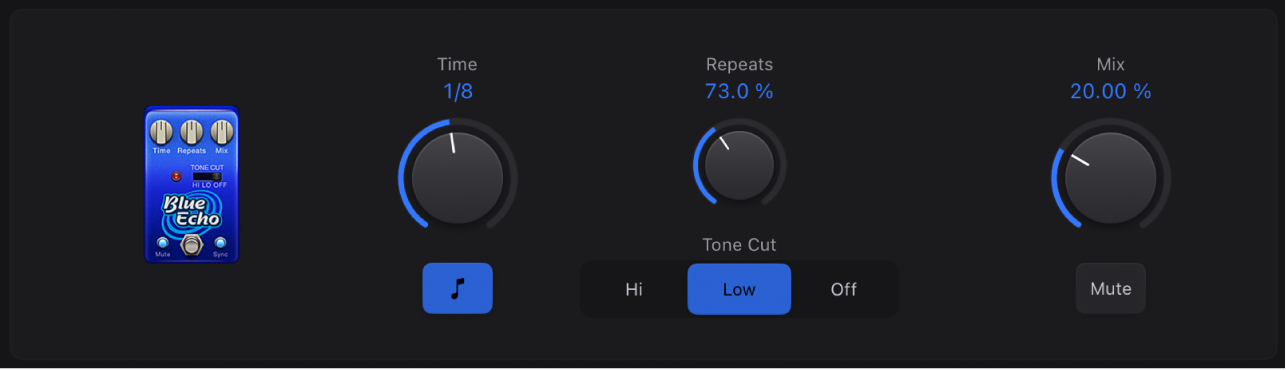
 Potenciómetro Time: Ajusta la velocidad de modulación en hercios o sincronizada con el tempo del huésped cuando activas el botón Sync.
Potenciómetro Time: Ajusta la velocidad de modulación en hercios o sincronizada con el tempo del huésped cuando activas el botón Sync. Potenciómetro Repeats: Establece el número de repeticiones del retardo.
Potenciómetro Repeats: Establece el número de repeticiones del retardo. Potenciómetro Mix: Ajusta la relación de nivel entre las señales de origen y con efecto.
Potenciómetro Mix: Ajusta la relación de nivel entre las señales de origen y con efecto.Botón Sync: Actívalo para sincronizar con el tempo del huésped.
Botones “Tone Cut”: Elige un circuito de filtro interno de frecuencia fija que permite escuchar más contenido agudo (Hi) o grave (Lo). Selecciona Off para desactivar el filtro.
Botón Silenciar: Pasa la señal de origen al siguiente pedal, mientras continúan las repeticiones del retardo.
Spring Box
Spring Box emula un efecto de reverberación de muelles.
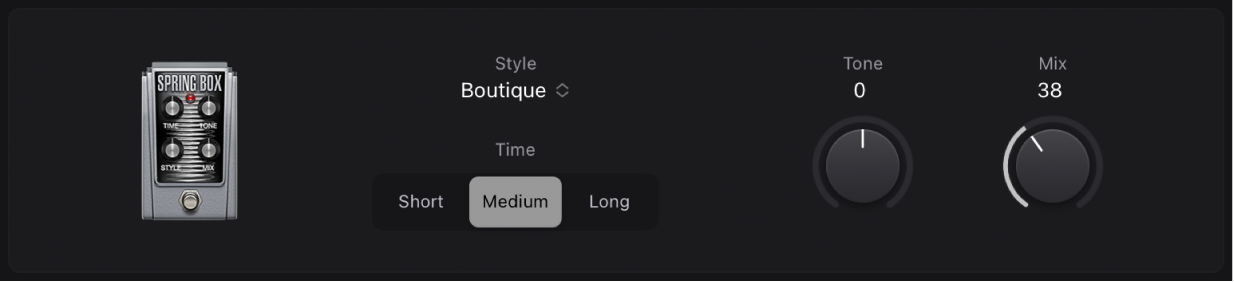
Menú desplegable Style: Este potenciómetro cambia entre algoritmos, cada uno con características propias. Puedes elegir Boutique, Simple, Vintage, Bright o Resonant.
 Botones Time: Define la longitud de la reverberación mediante un valor corto, medio o largo.
Botones Time: Define la longitud de la reverberación mediante un valor corto, medio o largo.Potenciómetro Tone: Ajusta la frecuencia de corte para obtener un efecto más claro o más oscuro.
 Potenciómetro Mix: Ajusta la relación de nivel entre las señales de origen y con efecto.
Potenciómetro Mix: Ajusta la relación de nivel entre las señales de origen y con efecto.
Tie Dye Delay
Tie Dye Delay es un efecto de retardo inverso con sonido cálido, perfecto para los aficionados al rock psicodélico de los años sesenta y setenta.
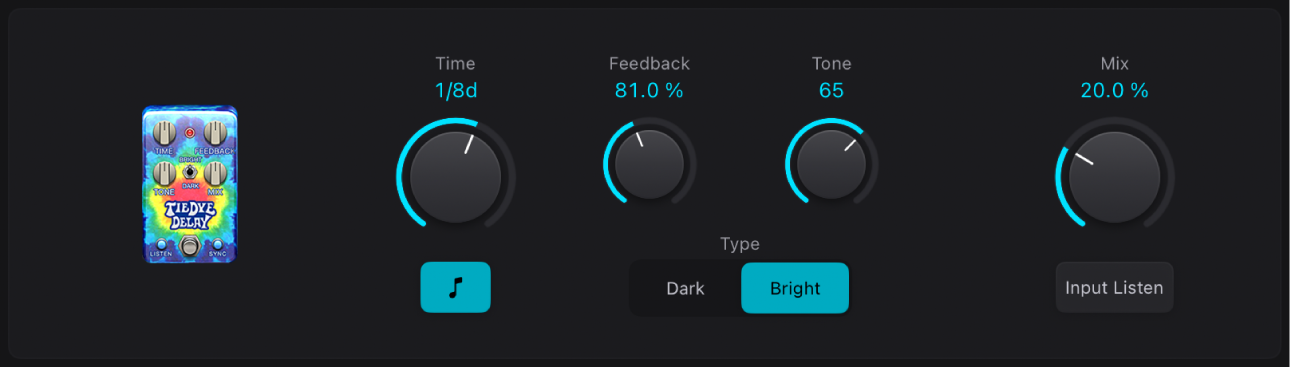
 Potenciómetro Time: Ajusta la velocidad de modulación en hercios o sincronizada con el tempo del huésped cuando activas el botón Sync.
Potenciómetro Time: Ajusta la velocidad de modulación en hercios o sincronizada con el tempo del huésped cuando activas el botón Sync.Potenciómetro Feedback: Ajusta la cantidad de salida de efecto enviada a la entrada de efecto, modificando el color del sonido, reforzando el efecto, o ambas cosas.
 Potenciómetro Tone: Ajusta la frecuencia de corte para obtener un efecto más claro o más oscuro.
Potenciómetro Tone: Ajusta la frecuencia de corte para obtener un efecto más claro o más oscuro.Botón Sync: Actívalo para sincronizar con el tempo del huésped.
Botones Type: Tanto la posición Dark como la posición Bright aplican un ecualizador interno de frecuencia fija.
 Potenciómetro Mix: Ajusta la relación de nivel entre las señales de origen y con efecto.
Potenciómetro Mix: Ajusta la relación de nivel entre las señales de origen y con efecto.Botón “Input Listen”: Pasa la señal de origen al siguiente pedal, mientras continúan las repeticiones del retardo.
Tru-Tape Delay
Tru-Tape Delay emula un efecto de retardo de casete vintage.
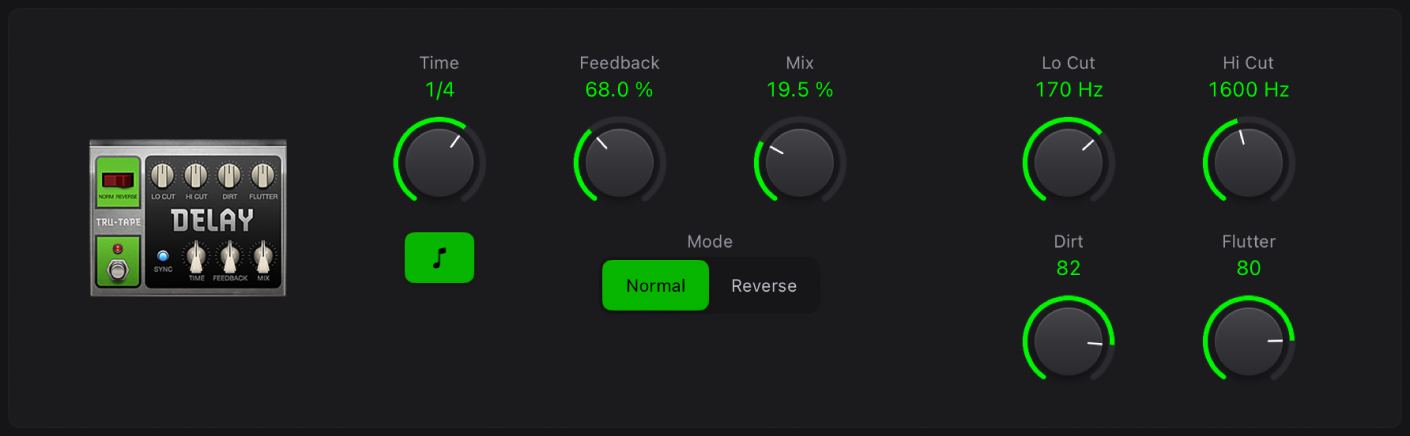
Potenciómetro Time: Ajusta la velocidad de modulación en hercios o sincronizada con el tempo del huésped cuando activas el botón Sync.
Botón Sync: Actívalo para sincronizar con el tempo del huésped.
Potenciómetro Feedback: Determina la cantidad de salida del efecto que se envía a la entrada del efecto. La acumulación de señales repetidas puede aprovecharse de forma creativa para recrear efectos de doblado y de otro tipo ajustando el valor de Feedback en tiempo real.
 Potenciómetro Mix: Ajusta la relación de nivel entre las señales de origen y con efecto.
Potenciómetro Mix: Ajusta la relación de nivel entre las señales de origen y con efecto.Botones Mode: Cambia la dirección de reproducción del retardo.
Potenciómetros “Lo/Hi Cut”: Ajusta el intervalo del ecualizador interno de frecuencia fija.
 Potenciómetro Dirt: Define la cantidad de ganancia de la señal de entrada, que puede introducir una calidad sobrecargada y saturada.
Potenciómetro Dirt: Define la cantidad de ganancia de la señal de entrada, que puede introducir una calidad sobrecargada y saturada. Potenciómetro Flutter: Emula las fluctuaciones de velocidad del mecanismo de transporte de la cinta.
Potenciómetro Flutter: Emula las fluctuaciones de velocidad del mecanismo de transporte de la cinta.